Керування учасниками спільноти в Viva Engage
Адміністратори спільноти керують членами відповідних спільнот у Viva Engage.
Порада.: Оновлення до членства в спільноті, дозволів або інших настройок у Microsoft 365, Azure AD або Viva Engage може тривати до 24 годин. Кількість учасників може бути неточною протягом 30 днів через життєвий цикл користувача.
Пошук і додавання учасників спільноти
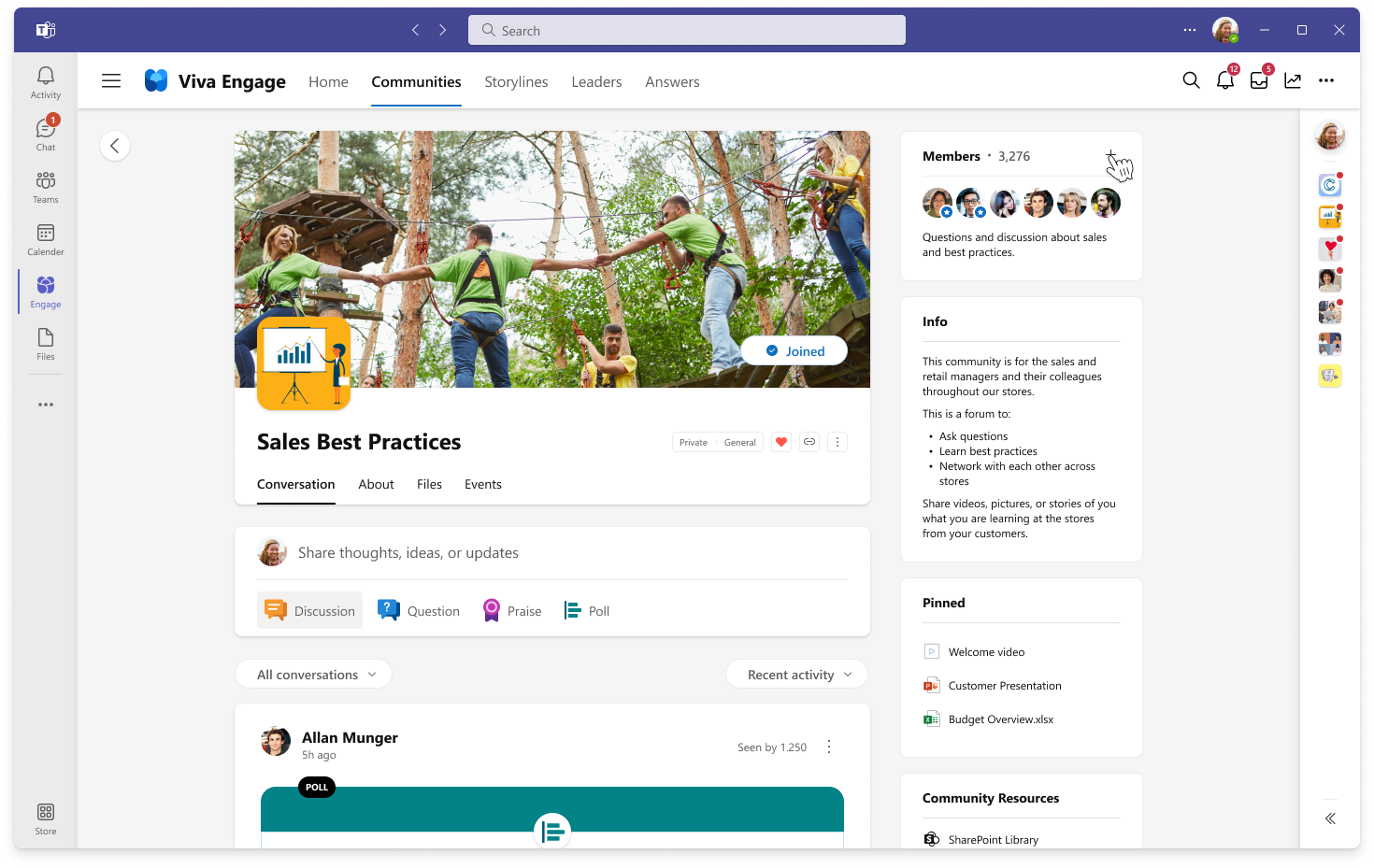
-
На домашній сторінці спільноти клацніть піктограму + на плитці Учасники.
-
Знайдіть людей, яких потрібно додати, ввівши його ім'я в полі пошуку.
Примітки.:
-
Власний режим:Під час створення спільноти можна додати до 19 учасників (20 разом із автором спільноти).
-
Нетиповий режим:Під час створення спільноти можна додати до 50 учасників.
-
Обмеження на кількість учасників спільноти застосовується лише під час створення спільноти. Докладні відомості див. в статті Обмеження в Viva Engage.
Видалення учасників спільноти
-
На плитці Учасники клацніть номер біля слова Учасники, щоб відкрити панель учасників.
-
Знайдіть особу за іменем або електронною поштою.
-
Клацніть піктограму параметрів (...) поруч з іменем особи та виберіть видалити зі спільноти.
Додавання адміністратора спільноти
Спільноти можуть мати до 100 адміністраторів.
-
На плитці Учасники клацніть номер біля слова Учасники, щоб відкрити панель учасників.
-
Знайдіть особу за іменем або електронною поштою.
-
Клацніть піктограму параметрів (...) поруч з іменем особи, а потім виберіть пункт Зробити адміністратором.
Адміністратори мають зірку поруч зі своєю піктограмою, яка відображається в розділі Учасники. Адміністраторів спільноти також можна переглянути в області Про учасників сторінки.
Запитання й відповіді
Q. Чи можна додати більше 19 учасників до спільноти в рідному режимі або 50 у нетиповому режимі?
A. Так. Ці обмеження застосовуються лише під час початкового створення спільноти.
Q. Хто може зробити мене адміністратором для спільноти?
A. Створюючи спільноту, ви автоматично стаєте її адміністратором. Адміністратор спільноти або перевірений адміністратор Viva Engage також може надати вам роль адміністратора спільноти.
Адміністратор мережі Viva Engage може зробити вас адміністратором загальнодоступної спільноти, але може зробити вас адміністратором приватної спільноти, лише якщо вони належать до цієї спільноти.
Щоб знайти Viva Engage адміністраторів для своєї організації, клацніть піктограму Viva Engage Settings, виберіть Люди, а потім – Переглянути адміністраторів мережі.
Q. Адміністратор спільноти залишив компанію. Як стати адміністратором?
A. Перевірений адміністратор Viva Engage може зробити вас адміністратором для будь-якої спільноти.
Q. Як дізнатися, коли хтось просить приєднатися до спільноти, у якій я маю права адміністратора?
A. Ви отримаєте сповіщення в Viva Engage. Якщо в параметрах сповіщень електронної пошти вибрано варіант Хтось просить приєднатися до приватної спільноти, яку я адмініструю, ви також отримаєте сповіщення електронною поштою. Інструкції див. в статті Увімкнення та вимкнення сповіщень електронною поштою та телефоном.










